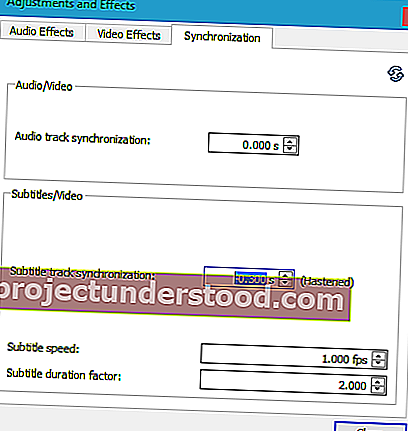VLCは、おそらく最も人気があり、無料で、オープンソースで、クロスプラットフォームのメディアプレーヤーです。私たちの多くは、Windows PCで映画を視聴しているときに、別の言語で利用できるときに字幕を使用します。これに加えて、多くの人々は未知の言語に精通するために字幕を使用します。
場合によっては、ユーザーは遅延などの問題に直面する可能性があります。これは、正確な時間に正確な字幕を見つけることができないことを意味します。遅れたり、早く現れたりする可能性があります。メディアプレーヤーが字幕を正しく同期できない場合に発生します。また、この問題は、字幕の書き方が悪い場合に発生します。.srt(字幕の標準ファイル拡張子)ファイルを.txtに変換することができます。誰かがこのファイルに間違った変更を加えると、字幕に問題が発生する可能性があります。
同様の問題に直面している場合は、このガイドを確認してください。ここでは、VLCで字幕の速度を調整し、字幕の同期を修正するためのソリューションを入手できます。
VLC MediaPlayerで字幕の速度を調整する
VLC MediaPlayerの字幕速度を調整する方法は2つあります。1つ目はキーボードショートカットを使用して実行され、2つ目は手動で実行されます。キーボードショートカットを使用すると、字幕を50ミリ秒遅らせるか速くすることができます。これは修正されており、変更することはできません。ただし、手動方式を使用する場合は、1msで同じことができます。
キーボードの使用
字幕を高速化する必要があると思われる場合は、Gを押してください。それは50msそれをスピードアップします。
字幕を遅らせる必要があると思われる場合は、Hボタンを押してください。字幕の速度が50ms遅れます。何度でも押し続けることができます。
手動による方法
前に述べたように、この手法を使用すると、より多くのオプションが得られます。VLCの字幕速度を調整するには、特定のビデオを開き、[ツール]> [トラック同期]をクリックします。
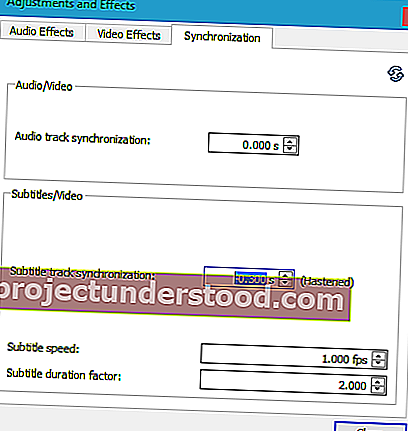
これで、「字幕トラックの同期」というオプションを使用して調整できます。下ボタンをクリックすると、早めに表示されます。反対のこと(上ボタン)では、字幕の速度を遅らせることができます。これは、字幕の継続時間を変更することも可能です。上/下ボタンも同じように機能します。
注:メディアプレーヤーを閉じる場合は、再度設定する必要があります。
この小さなチュートリアルがお役に立てば幸いです。
ちなみに、VLCがデスクトップ画面を記録できることをご存知ですか?